Spotify は、豊富な楽曲カタログ、ソーシャルメディアとの連携、その他の優れた機能により、人気のストリーミングサービスです。しかし、このサービスは完璧ではなく、多くのユーザーが不具合に遭遇し、次のようなエラーメッセージが表示されます。 Spotify 今はこれを再生できません 浮き出る。
音楽愛好家として、あなたの音楽が Spotify お気に入りの曲が再生されません。この記事では、この問題を解決する方法をすべて説明しますので、読み進めてください。
コンテンツガイド パート1。なぜですか Spotify この曲を再生できないと言い続けていますか?パート2. 6つの解決策 Spotify 今すぐ曲を再生パート3. 追加ソリューション: プレイ Spotify どこでも問題なく曲を聴くパート4:結論
特定の音楽やプレイリストを再生できない Spotify? 多くの人が同じ問題に苦しんでいることがわかりました。しかし、心配しないでください。なぜ「Spotify 「今は再生できません」というエラーが表示されます。これらの原因を特定することで、問題を効果的に解決できる場合があります。
それが何であれ、あなたのお気に入りの曲のような問題は Spotify 非常にイライラすることがあります。そこで、次の部分では、問題を解決する方法について取り上げます。
あきらめないで Spotify 曲が表示されない場合、まだ解決できません。この部分では、この問題をトラブルシューティングするための簡単な方法を説明します。
「Spotify 「今は再生できません」というエラーが表示された場合は、 Spotify 最初にダウンします。他のストリーミングプラットフォームと同様に、 Spotifyのサーバーが停止し、アプリ内でストリーミングに問題が発生することがあります。その場合、次のような問題が発生する可能性があります。 Spotify 曲を再生しません。
サービスが停止しているかどうかは、以下のウェブサイトで確認できます。 ダウンディテクター停電に関する情報を提供します Spotify。 場合 Spotifyのサービスが一時的に停止しているため、復旧するまでお待ちください。 Spotify復旧したら、通常どおり音楽を楽しむことができます。

音楽ストリーミングを中断せずに楽しむには、安定したインターネット接続が不可欠です。ストリーミングの問題をトラブルシューティングするには、デバイスが安定したWi-Fiまたはモバイルネットワークに接続されていることを確認してください。モバイルネットワークを使用している場合は、デバイスがモバイルデータの使用を許可しているかどうかを確認してください。 Spotify.
有効にする Spotify Androidでモバイルネットワークを使用するには設定に移動し、その他の接続オプションをタップします。データ使用量オプションを見つけて押します Spotify「ネットワーク接続の管理」で、「モバイルデータ」をオンにします。
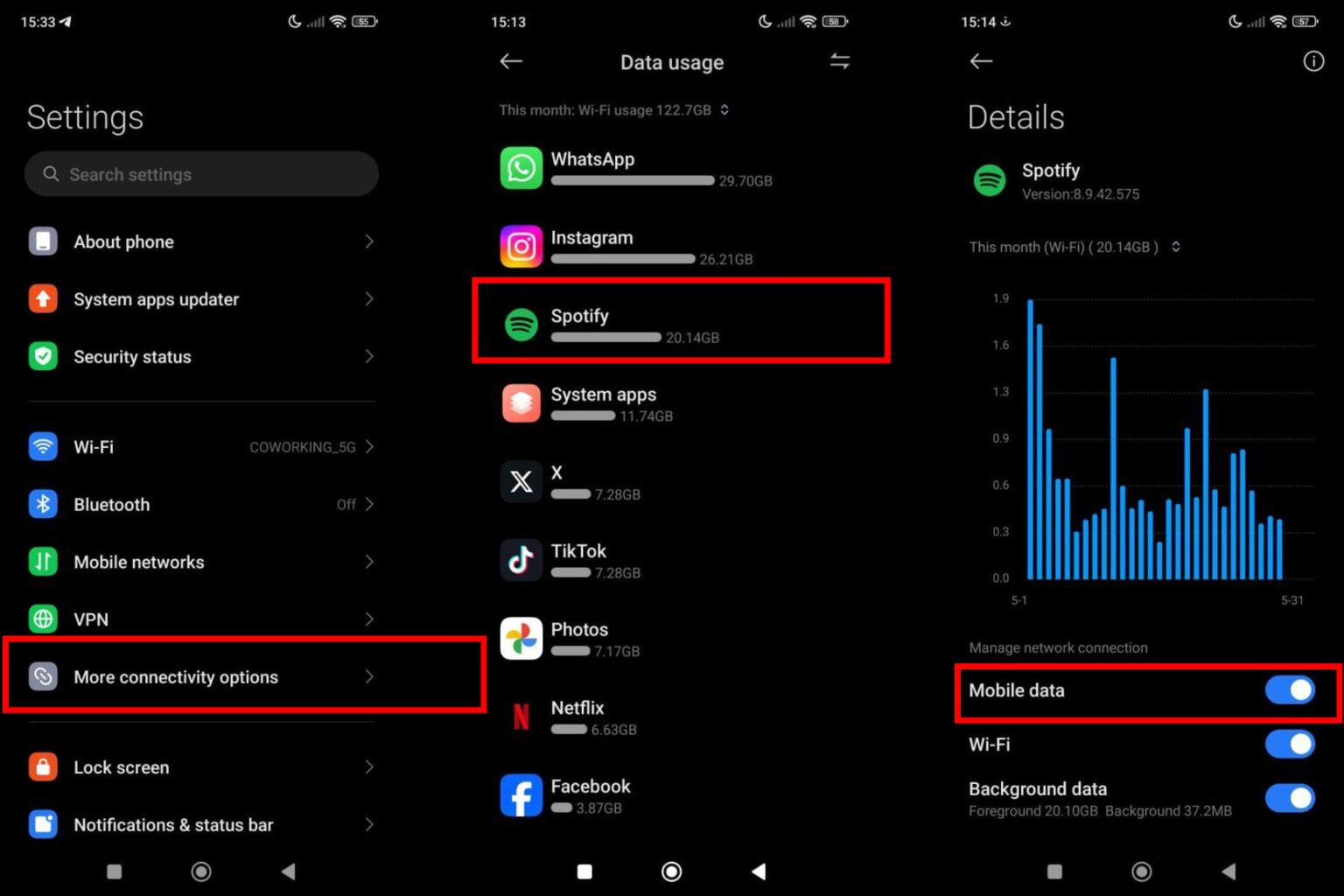
有効にする Spotify iOSでモバイルネットワークを使用するには設定アプリを開き、モバイルデータ通信をタップします。アプリのリストを下にスクロールし、 Spotify 携帯電話のデータの使用を許可します。
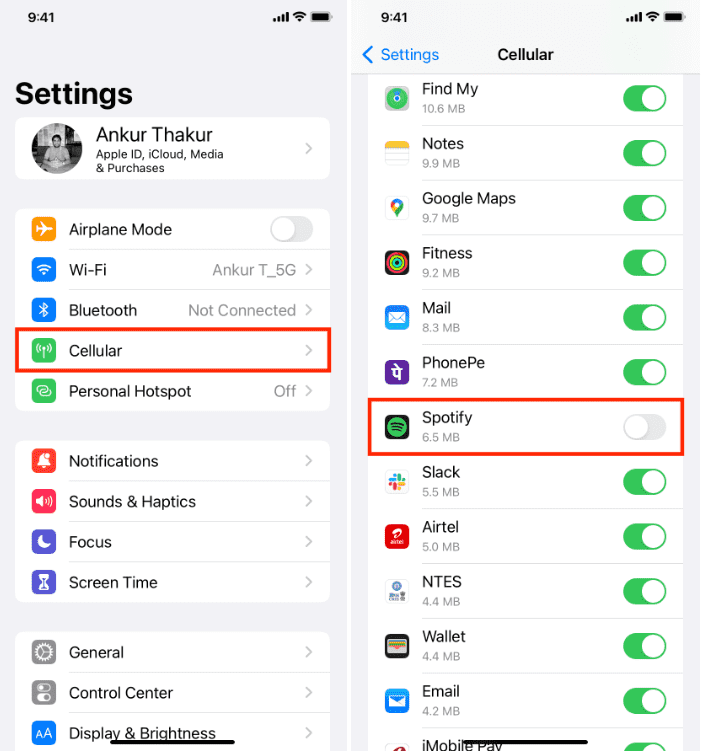
「Spotify 「今は再生できません」というエラーが表示されるのは、不適切な曲を除外しているためです。 Spotify ストリーミング中に曲をスキップしなくて済むように、露骨な曲をフィルタリングすることができます。 Spotify いくつかの曲を除いてほとんどの曲を再生します。以下の手順に従って、不適切なコンテンツを許可してください。 Spotify:
モバイルアプリで左上にあるプロフィールアイコンをタップします。「設定とプライバシー」に移動します。「コンテンツの設定」まで下にスクロールします。「不適切なコンテンツを許可する」トグルをオンにします。
デスクトップ上自分の名前をクリックしてドロップダウン メニューから [設定] を選択し、設定ページに移動します。これで、明示的なコンテンツをオンに切り替えることができます。
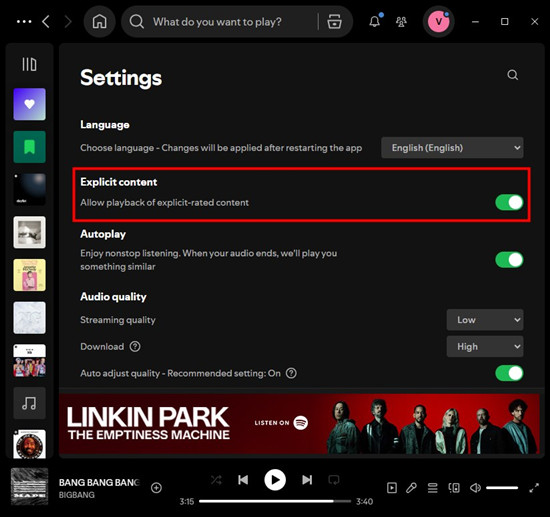
前述の通り、この曲はおそらく Spotify ライセンス制限により、「Spotify 「今は再生できません」というエラーが表示されます。また、 Spotify 一部の地域では利用できませんが、あなたが住んでいる地域や旅行している地域に住んでいます。 Spotifyのサポートページをご覧ください どこにあるの Spotify 利用できます特定の音楽トラックを本当に聴きたい場合は、Apple Music などの別の音楽ストリーミング サービスの使用を検討してください。
さらに、VPNサービスを使えば、地理的制限を回避してその曲やアルバムを聴くことができます。これにより、あなたがその場所にいるかのように感じられます。 Spotify 支持する。しかし、 Spotify 現時点ではVPNの使用をブロックしていませんが、VPNをサポートしていないため、VPNを使用した場合にサービスが期待どおりに機能することを保証することはできません。 Spotify VPNの使用など、利用規約に違反するものを検出します。 Spotify アカウントが無効になります。そのため、一般的にVPNの使用はお勧めしません。 Spotify 長い間。
キャッシュファイルは、読み込み時間を短縮し、パフォーマンスを向上させるためにデバイスに保存される一時ファイルです。ただし、破損して再生に問題が生じる可能性があります。断続的なアプリのパフォーマンスの問題に対処するには、 Spotify アプリ。
モバイルアプリで左上にあるプロフィールアイコンをタップします。「設定とプライバシー」に移動します。「ストレージ」カテゴリまで下にスクロールします。ここで、「キャッシュをクリア」オプションをタップします。
デスクトップ上右上隅のアカウント名をクリックします。ドロップダウン メニューから [設定] をクリックします。[ストレージ] セクションまでスクロールします。[キャッシュをクリア] をクリックします。
古いアプリはクラッシュや不安定さ、さまざまな問題を引き起こす可能性があります。スムーズなパフォーマンスを確保するには、最新バージョンのアプリをインストールすることが重要です。 Spotifyアップデートを確認する方法は次のとおりです。
Androidの場合Google Playストアにアクセスし、「マイアプリ&ゲーム」にアクセスします。 Spotify アプリが利用可能な場合は、「更新」をタップします。

iOSの場合、App Storeを開いて検索 Spotify > 更新します。
デスクトップ上アプリのインターフェースの左上隅にある3つの点をクリックします。次に、「ヘルプ」>「バージョン情報」を選択します。 Spotify. 使用している現在のバージョンを示すダイアログ ボックスが表示されます。アプリを更新する必要がある場合は、アプリのバージョン番号のすぐ下にダウンロード リンクのボタンが表示されます。リンクをクリックして更新をダウンロードします。
上記の方法をすべて試しても「Spotify 「今は再生できません」というエラーがまだ発生する場合は、曲をダウンロードしてみてはいかがでしょうか。 Spotify 他の音楽プレーヤーで再生できますか?ダウンロードすることで Spotify 曲をローカルオーディオファイルとして保存すれば、再生の問題なく、いつでもどこでもお気に入りの曲を聴くことができます。
ただし、 Spotify プレミアム会員は音楽をダウンロードできます。さらに、 Spotify プラットフォーム上のコンテンツの著作権を保護するために、DRM付きのオーディオエンコードにOGG Vorbis形式を使用しています。ダウンロードするには Spotify 曲をローカルオーディオファイルとして保存するには、信頼できる Spotify 音楽ダウンローダー。 DumpMedia Spotify Music Converter 非常に役立つツールです。
DumpMedia Spotify Music Converter できる からDRMを削除 Spotify。 また、 DumpMedia 直接埋め込まれる Spotify ウェブプレーヤーなので直接ダウンロードできます Spotify シングル、プレイリスト、アルバム、ポッドキャストを35倍のスピードで再生できます。 Spotify プレミアム。さらに、 変換 Spotify にダウンロード MP3ID4 情報を保持したまま、M3A、WAV、FLAC、AIFF、AAC、ALAC オーディオ ファイルを保存し、好きなデバイスに簡単に転送して管理したり、友人と共有したりできます。
ステップ 1: まず、ダウンロードしてインストールするだけです DumpMedia Spotify Music Converter あなたの上 Win/Mac。ダウンロードしてインストールした後、プログラムを起動するとメインインターフェイスが表示されます。 Spotify あなたのアカウントで。
ステップ 2:
今すぐ Spotify 音楽ライブラリを開き、変換したい曲を選択します。アーティスト名、プレイリスト名、アルバムタイトルを選択し、プラスバブルプラグインにドラッグアンドドロップすることができます。 DumpMedia.

ステップ 3:
選択した曲に満足したら、好みのオーディオファイル形式を選択できます。曲は MP3、M4A、WAV、FLAC から選択できます。「すべてのタスクを変換」をクリックして、必要な出力ファイル形式を選択します。

ステップ 4:
すべての設定が完了したら、「変換」ボタンをクリックして、プログラムがDRM保護を削除して変換できるようにします。 Spotify 曲を希望のファイル形式に変換します。

お気に入りの曲を再生しようとすると Spotify 「Spotify 「今は再生できません」というエラー メッセージが表示されますか? 上記の簡単なトラブルシューティングのヒントに従うことで、お気に入りの曲をすべて再生できるようになることを願っています。
さらに、この投稿ではダウンロードに役立つボーナスのヒントも提供しています Spotify 音楽をローカルファイルとして保存します。 DumpMedia Spotify Music Converter、お気に入りの曲、プレイリスト、アルバムをすべて入手することができます。 Spotify ローカル コンピューターに保存します。その後、他のアプリやデバイスに簡単に転送して、再生エラーなしでオフライン再生できます。
